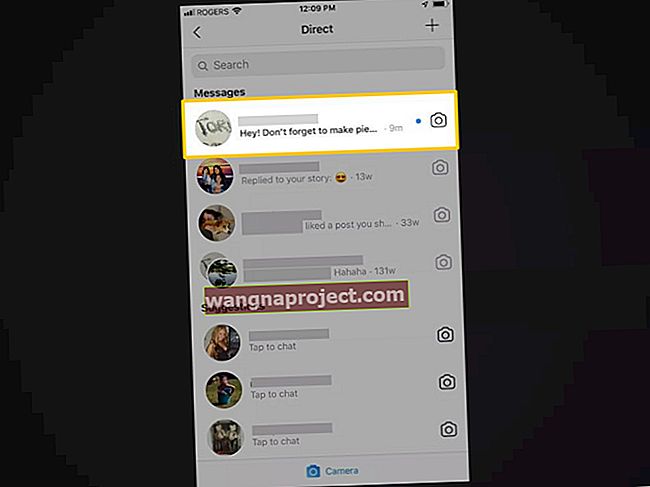Aplicația Apple Wallet, fidelă numelui său, ar trebui să fie un înlocuitor pentru (sau cel puțin o versiune digitală) a portofelului dvs. fizic. Puteți stoca destul de multe lucruri în Wallet, cum ar fi carduri de debit sau de credit, carduri de loialitate sau de membru și, pentru cinemagiul frecvent, bilete de film.
Iată tot ce trebuie să știți despre adăugarea de bilete la Apple Wallet, partajarea biletelor de pe Wallet și chiar tipărirea acelor bilete de pe Wallet.
Adăugați bilete de film la Apple Wallet
 În timp ce metoda exactă diferă, majoritatea companiilor de ticketing pentru filme vor oferi un buton ușor de adăugat la portofel.
În timp ce metoda exactă diferă, majoritatea companiilor de ticketing pentru filme vor oferi un buton ușor de adăugat la portofel.
Există o mulțime de companii de bilete și teatre acolo, deci este imposibil să le acoperiți pe toate individual aici. Din fericire, adăugarea unui bilet de film la Apple Wallet este, de obicei, foarte simplă.
Primul pas este să descărcați aplicația pe care doriți să o utilizați pentru achiziționarea de bilete. Majoritatea cinematografelor, precum AMC sau Regal, vor avea propriile aplicații. Companiile de bilete precum Atom și Fandango sunt, de asemenea, opțiuni bune pentru cumpărarea biletelor la filme.
Aceste aplicații vor avea metode diferite de cumpărare a biletelor, dar de obicei vor fi destul de simple.
Odată achiziționat biletul, ar trebui să îl puteți accesa din aplicație destul de ușor. Aproape peste tot, după ce veți putea vedea biletul, îl veți putea adăuga în Wallet.
Doar căutați orice tip de opțiune pe care scrie Add to Wallet (sau Add to Passbook în cazul unor aplicații mai vechi). Dacă nu găsiți nicio opțiune legată de portofel în aplicație, vă recomandăm să contactați firma de teatru sau de bilete pe care ați folosit-o sau să consultați site-ul web pentru instrucțiuni suplimentare.
Exemplu: Fandango
În sensul acestui articol, vom folosi aplicația Fandango ca exemplu, astfel încât să puteți obține esența adăugării unui bilet la Wallet.
- Deschideți aplicația Fandango.
- Atingeți Cont în colțul din dreapta jos.
- Selectați opțiunea Achiziții din meniu.
- De aici, atingeți biletul de film specific pe care doriți să îl adăugați la Wallet.
- Această pagină vă va arăta biletul la film și locația teatrului. Veți vedea, de asemenea, un cod QR - sub acesta, ar trebui să existe o opțiune Adăugare la portofelul Apple.
- Atingeți Adăugați la Apple Wallet.
- Atinge Adăugare în colțul din dreapta sus.
Odată ce biletul este în portofel, puteți pur și simplu să deschideți aplicația Wallet, să selectați biletul și să îl arătați beneficiarului de bilete la cinematograf pentru a obține intrarea.
Dar e-mailul?
Dacă nu doriți o aplicație de biletare pe iPhone, puteți încerca întotdeauna să cumpărați un bilet de film dintr-un browser. În general, compania de teatru sau de bilete vă va trimite apoi informații despre biletul dvs. într-un e-mail.
Aplicația Wallet este de obicei destul de inteligentă și se integrează perfect cu aplicația iOS Mail. Ca și în cazul permiselor de îmbarcare, iOS va detecta uneori un bilet de film în Mail și îl va adăuga automat în Wallet. Deci, primul pas este să verificați Wallet și să vedeți dacă biletul dvs. a apărut.
Dacă nu, accesați aplicația Mail și căutați e-mailul cu biletul dvs. Ca și în cazul aplicațiilor, diferite companii vor trimite e-mailuri diferite. Dar dacă compania de teatru sau de bilete acceptă Apple Wallet, de obicei va exista o modalitate proeminentă de a adăuga biletul pe dispozitivul dvs. iOS.
Puteți distribui bilete de la Apple Wallet?
 Partajarea unui bilet de la Apple Wallet este ușoară. Dar biletul poate fi folosit doar o singură dată.
Partajarea unui bilet de la Apple Wallet este ușoară. Dar biletul poate fi folosit doar o singură dată.
Da. Odată ce un bilet este în portofelul Apple, îl puteți partaja cu un alt dispozitiv utilizând foaia de partajare iOS. Acest lucru vă va permite să utilizați acel bilet pe celălalt dispozitiv. Rețineți că nu veți putea folosi biletul de două ori - acesta nu este un truc pentru a obține două bilete la prețul unuia sau ceva.
- Deschideți portofelul Apple.
- Atingeți biletul de film pe care doriți să îl distribuiți.
- Ar trebui să vedeți o pictogramă cu trei puncte în colțul din dreapta sus. Atingeți-l.
- În acest meniu următor, derulați în jos și apăsați pe Share Pass.
- Trimiteți permisul prin Mesaje, Mail sau AirDrop.
Odată ce permisul este trimis, este destul de ușor să-l adăugați la Apple Wallet pe dispozitivul receptor. De exemplu, în Mesaje, trebuie doar să atingeți trecerea și să faceți clic pe butonul Adăugare pentru a o stoca în Wallet.
Puteți imprima bilete pentru filme de la Apple Wallet?
 Puteți imprima tehnic un bilet de la Apple Wallet. Dar chiar nu este nevoie.
Puteți imprima tehnic un bilet de la Apple Wallet. Dar chiar nu este nevoie.
Dar dacă vă plac biletele de film fizice - este posibil să imprimați un bilet de la Apple Wallet?
Tehnic, da. Dar nu există nicio modalitate de a imprima un bilet de film direct de la Apple Wallet. Va trebui să utilizați o soluție. Mai mult decât atât, există puține motive pentru a imprima efectiv un bilet de film dacă îl aveți deja stocat în Apple Wallet.
Teatrele care permit biletele lor să fie adăugate la Apple Wallet le vor permite, de asemenea, să fie utilizate direct de pe un iPhone. Cu alte cuvinte, trebuie doar să le arătați biletul pe dispozitiv - nu este nevoie să le imprimați.
Dacă insistați să aveți o copie fizică, vă recomandăm să imprimați biletul de pe e-mail. În aplicația de e-mail, trebuie doar să deschideți e-mailul cu biletul. Apăsați butonul Răspuns, apoi butonul Imprimare.
De aici, parcurgeți pașii normali de imprimare iOS. Va trebui să selectați o imprimantă din rețeaua dvs. Wi-Fi.
Aveți probleme la adăugarea unui bilet de film la Apple Wallet?
Dacă aveți probleme cu adăugarea unui bilet de film la Apple Wallet în orice moment al procesului, există câteva lucruri pe care le puteți încerca.
- Efectuați „depanare standard”. Închideți aplicația Apple Wallet și redeschideți-o. Dacă nu reușește, reporniți iPhone-ul.
- Asigurați-vă că iOS este actualizat. Acest lucru se va ocupa de obicei de bug-uri din partea Apple a lucrurilor.
- În mod similar, actualizați aplicația de ticketing. Dacă aplicația serviciului de ticketing este depășită, este posibil să întâmpinați probleme la adăugarea unui bilet la Wallet.
Vă recomandăm să contactați asistența Apple dacă totul este actualizat și problemele persistă. Dacă aveți de făcut un film, vă recomandăm să vă arătați biletul într-un e-mail la teatru.